Skelbimas
 Gerai atrodo, kad „Windows“ failų sistema yra riešutų sviesto ir želė sumuštinio receptas, tačiau daugeliui žmonių tai nėra taip protinga. Žmogaus protas natūraliai nepriima prisiminimų ir nekaupia jų į tvarkingus mažus aplankus. Vietoj to, atmintis paprastai laikoma atsižvelgiant į tam tikrus paleidiklius. Vienas iš jų yra vieta.
Gerai atrodo, kad „Windows“ failų sistema yra riešutų sviesto ir želė sumuštinio receptas, tačiau daugeliui žmonių tai nėra taip protinga. Žmogaus protas natūraliai nepriima prisiminimų ir nekaupia jų į tvarkingus mažus aplankus. Vietoj to, atmintis paprastai laikoma atsižvelgiant į tam tikrus paleidiklius. Vienas iš jų yra vieta.
Šeimos kelionės į Sietlą atmintį greičiausiai bus lengviau įamžinti, jei kas nors jūsų paklaus apie sietą, o ne tada, kai jūsų paklaustų apie atostogas, kurias jūsų šeima paėmė 1986 m.
Įveskite geografinis žymėjimas.
Šis organizavimo metodas bando padaryti procesą natūralesnį leisdamas jums susieti savo nuotraukas su žemėlapiu. Jie, be abejo, vis tiek bus sudėti į aplankus - niekaip to nėra - tačiau naršydami nuotraukas taip pat galite naudoti žemėlapį. Jei kas nors klausia apie jūsų kelionę į Sietlą, galite tiesiog rasti Sietlą žemėlapyje ir nuspėti! Jūsų nuotraukos pasirodys. Žinoma, kad tai atliktumėte, jums reikia programos, palaikančios galimybę žymėti nuotraukas geografinėmis nuorodomis, ir „Pictomio“ yra viena iš tokių programų.
Geografinis žymėjimas naudojant „Pictomio“
Pirmą kartą paleidus „Pictomio“, jums bus pasiūlytas ekranas, kuriame prašoma sinchronizuoti fotoaparato laiką su ekrane rodomu laiku. Eikite į priekį ir darykite tai dabar, jei fotoaparatas yra patogus. Jei taip nėra, tiesiog paprašykite „Pictomio“ priminti jums vėliau, naudodamiesi išskleidžiamuoju meniu, esančiu raginimo apačioje.
„Pictomio“ pagal nutylėjimą bus atidarytas „Failų sistema" Meniu. Tai rodo „Windows“ laikmenos aplankus, įskaitant paveikslėlius, vaizdo įrašus ir dokumentus. Akivaizdu, kad mus labiausiai domina šios programos aplankas Paveikslėliai, todėl galite atidaryti jį tiesiog dukart spustelėdami aplanką. Arba naršydami galite naudoti kairiajame programos šone esantį failų medį.
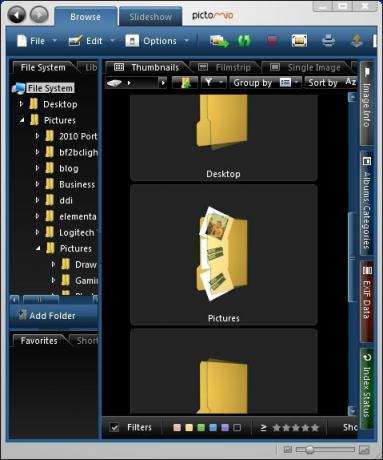
Jei neturėsite fotoaparato, galinčio žymėti nuotraukas (tokiu atveju pavydžiu jums), bet kurioje iš jūsų nuotraukų nebus geografinės informacijos, tačiau galite ją pridėti, kaip norite. Pavyzdžiui, aš prieš kelerius metus išsiruošiau į kelionę į Tillamook, Oregonas.
Norėdami pažymėti nuotraukas su geografine žyma, pirmiausia turite atidaryti aplanką, kuriame yra nuotraukos. Kai tai padarysite, pačiame programos viršuje ieškokite skirtuko Žemėlapio. Tai bus labiausiai į dešinę esantis skirtukas. „Pictomio“ žemėlapių duomenims rodyti gali naudoti „Google Maps“ arba „Microsoft Virtual Earth“, o pasirinkimas yra jūsų pačių pasirinkimas.
Kai tik nuspręsite, atsidarys pasaulio žemėlapis. Žemėlapio apačioje yra paieškos juosta. Tai galite naudoti norėdami rasti vietą arba, jei jūs jau žinote, kur ta vieta yra žemėlapyje, tiesiog priartinkite. Nuotraukos jūsų pasirinktame aplanke pasirodys žemėlapio viršuje. Norėdami pažymėti nuotraukas, tiesiog vilkite ir upuść nuotraukas į norimą vietą. Tai galite padaryti vienu metu arba pažymėti visą krūvą nuotraukų.
Geografiniam žymėjimui reikia, kad duomenys būtų įrašyti į jūsų nuotraukas, todėl „Pictomio“ virš jūsų nuotraukų miniatiūrų rodys raginimą, kuriame prašoma leidimo. Informacija apie nuotrauką su geografine žyma nebus išsaugota, jei jos nepateiksite. Duomenys rašomi kaip jūsų nuotraukų plėtinys. Tai reiškia, kad jūsų pridedami geografinių žymų duomenys dabar turėtų būti prieinami bet kokia programa, kuri gali naudoti geografines žymes.
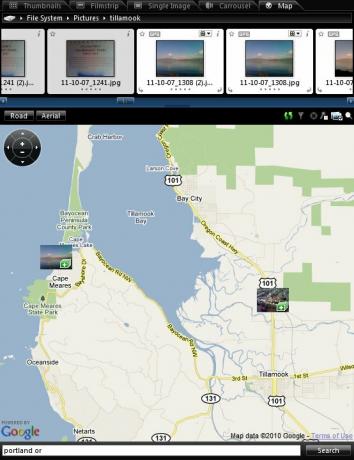
Kai turėsite nuotraukų rinkinį su geografinėmis žymėmis, galėsite jas naršyti žemėlapyje. Spustelėjus nuotrauką, atsiras miniatiūrų karuselės vaizdas, kuriame bus rodomos visos toje vietoje esančios nuotraukos su geografinėmis žymėmis. Geografinių taškų vietų susiejimo būdas priklauso nuo jūsų perspektyvos. Jei atitolinsite vietą, visos nuotraukos, pažymėtos ta pačia sritimi, bus sujungtos į vieną krūvą jūsų žemėlapyje.
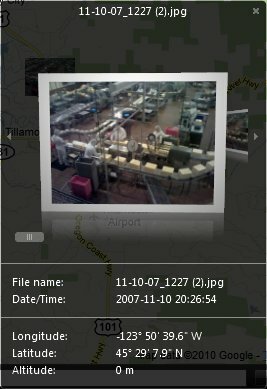
Išvada
Čia pateikta informacija nėra išsamus visko, ką „Pictomio“ gali padaryti, sąrašas. Be to, kad galima pridėti geografines žymes, „Pictomio“ yra išsami nuotraukų albumo programa, turinti daugybę organizavimo parinkčių. Taip pat galima sukurti „keliones“, kurių pagrindas yra saugomas GPS duomenys kartu su datomis ir laikais. Ši funkcija prieinama tik žmonėms su fotoaparatais, kuriuose įjungta GPS, tačiau jei turite tokį įrenginį ir naudojote šią funkciją, praneškite mums, ar jums tai patiko.
Jei norite sužinoti daugiau apie tai, kaip pažymėti nuotraukas, „Saikat“ jums parodė kaip pažymėti savo „Flickr“ nuotraukas Geary: greitas ir paprastas „Linux“ el. Pašto klientas su sriegiais pokalbiaisKalbant apie „Linux“ el. Pašto klientus, „Thunderbird“ ir „Evolution“ greitai ateina į galvą. Abi šios programos yra puikios, jei jums reikia papildomų funkcijų. Tačiau abu klientai kartais gali jaustis sunkūs. Tyrinėti jų ... Skaityti daugiau ir Markas parodė jums, kaip taip pažymėti savo nuotraukas jie rodomi „Google Maps“ ir „Google Earth“ Kaip pažymėti „Flickr“ nuotraukas „Google Maps“ ir „Earth“ Skaityti daugiau .
Kaip pažymėti savo nuotraukas?
Matthew Smith yra laisvas rašytojas, gyvenantis Portlando Oregone. Jis taip pat rašo ir redaguoja „Digital Trends“.


